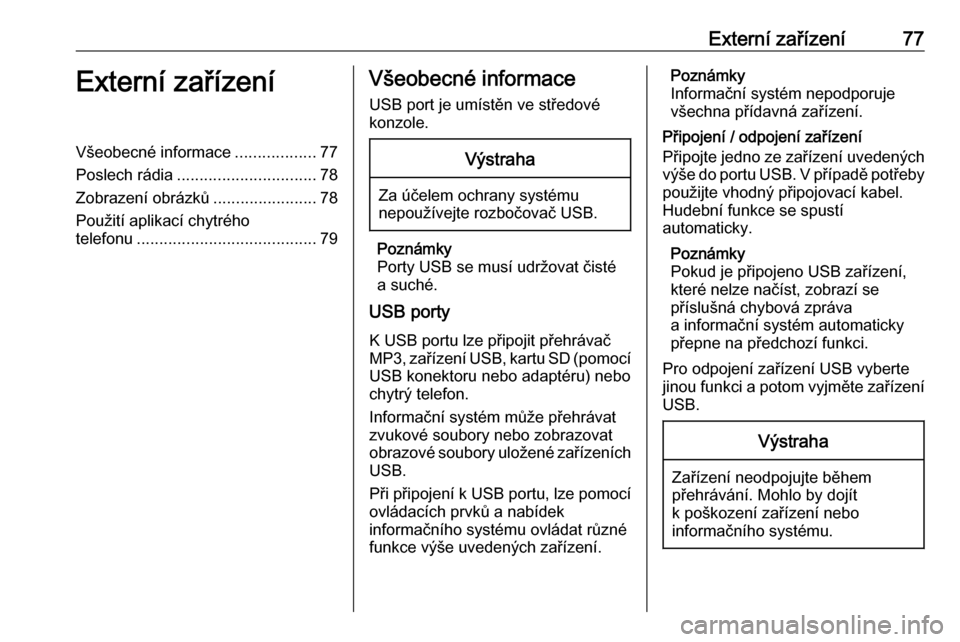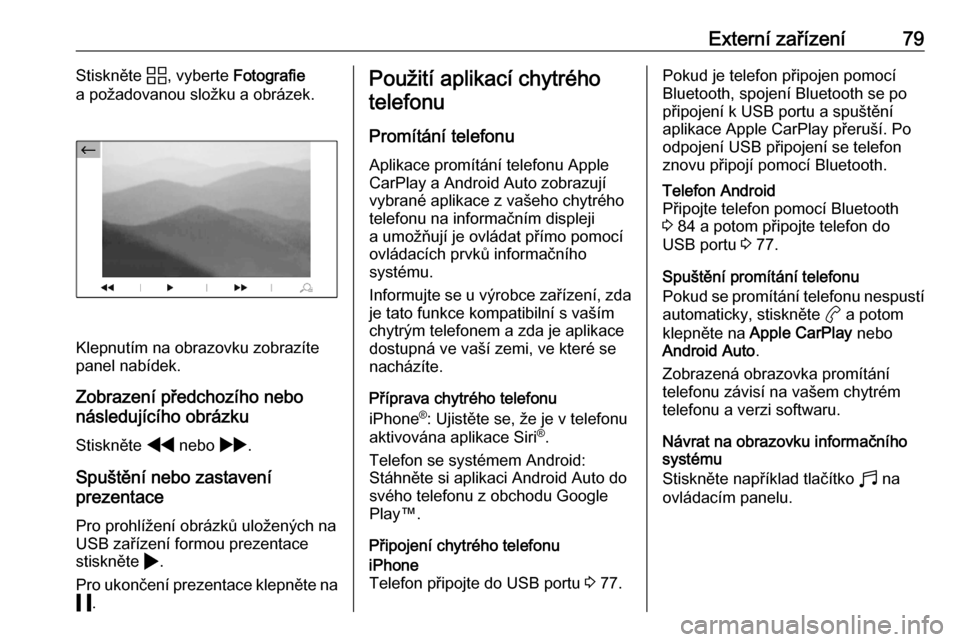Page 73 of 107

Rádio73RádioPoužívání..................................... 73
Rádiový informační systém .......... 74 Digitální rozhlasové vysílání ........75Používání
Zapnutí rádia
Stiskněte b. Zobrazí se naposledy
vybraná hlavní nabídka audia.
Pokud není hlavní nabídka rádia
aktivní, vyberte ZDROJE a potom
Rádio .
Bude přijímána naposledy
přehrávaná stanice.
Výběr vlnového pásma Pro přepínání mezi různými vlnovými pásmy vyberte položku VOLBY
a opakovaně klepněte na i.
Vyhledávání stanic
Automatické hledání stanic
Pro přehrávání předchozí nebo další
přijímatelné stanice krátce klepněte na P nebo Q.
Manuální hledání stanic
Stiskněte a podržte P nebo Q. Těsně
před dosažením požadované
frekvence tlačítko uvolněte.
Provede se vyhledávání následující
stanice, kterou lze přijímat, a ta se začne automaticky přehrávat.
Seznamy stanic
V seznamu stanic FM si můžete
vybrat všechny rozhlasové stanice
FM, které lze v dané oblasti přijímat.
Pro zobrazení seznamu stanic
v aktuálně aktivním vlnovém pásmu
vyberte Seznam .
Zvolte požadovanou stanici.Aktualizace seznamů stanic
Pokud již nelze přijímat stanice
uložené v seznamu stanic pro
konkrétní vlnové pásmo, musíte
seznam stanic aktualizovat.
Page 74 of 107

74RádioPro zahájení aktualizace aktivního
vlnového pásma vyberte U.
Ukládání oblíbených stanic Jako oblíbené lze do seznamu
Předvolby uložit až 24 rozhlasových
stanic ze všech vlnových pásem.
Pro zobrazení tlačítek předvoleb
vyberte Předvolby .
Uložení aktuálně aktivní stanice
Klepněte na požadované tlačítko
v seznamu Předvolby a několik
sekund je podržte. V tlačítku se
zobrazí příslušná frekvence nebo název stanice.
Pokud je již pod tlačítkem předvolby uložena jiná stanice, bude přepsána
novou stanicí.
Aktuálně aktivní stanici můžete také
uložit klepnutím na ; Mem v hlavní
nabídce rádia.
Uložení stanice ze seznamu stanic
Vyberte VOLBY a potom požadované
vlnové pásmo.
Pro uložení stanice ze seznamu
stanic krátce klepněte na ; vedle
požadované stanice. Stanice bude
uložena a zobrazí se číslo tlačítka
předvolby. Pro vymazání stanice
klepněte znovu na ;.
Alternativně klepně na název stanice
podržte jej, dokud se stanice neuloží. Pro vymazání stanice klepněte znovu na název stanice a podržte jej, dokud
se nezobrazí příslušná zpráva.
Vyvolávání stanic
V hlavní nabídce rádia vyberte
Předvolby a potom krátce klepněte na
tlačítko předvolby požadované
stanice.Rádiový informační systém
Rádiový informační systém (RDS) je
služba stanic FM, která výrazně
usnadňuje nalezení požadované
stanice a její bezproblémový příjem.
Výhody RDS ● Na displeji se zobrazí název programu nastavené stanice
namísto její frekvence.
● Během vyhledávání stanice se informační systém naladí pouze
na stanice RDS.
● Informační systém vždy naladí vysílací frekvenci nastavené
stanice, která vykazuje nejlepší
příjem, a to prostřednictvím AF
(alternativní frekvence).
● V závislosti na přijímané stanici zobrazí informační systém textrádia, který může obsahovatinformace o aktuálním programu.
Aktivace RDS V hlavní nabídce rádia vybertepoložku VOLBY a aktivujte RDS.
Page 75 of 107

Rádio75Pokud je aktivována funkce RDS,
zobrazuje se ve spodním řádku hlavní nabídky rádia RDS.
Text rádia
Pokud je aktivována funkce RDS,
zobrazují se pod názvem programu
informace o aktuálním rozhlasovém
programu nebo aktuálně přehrávané
stopě.
Pro zobrazení nebo skrytí informací
přejděte do nabídky VOLBY
a aktivujte nebo deaktivujte
Informace .
Dopravní hlášení
Mnoho RDS stanic vysílá dopravní
zprávy. Pokud je aktivována funkce
dopravních hlášení, je během
dopravních hlášení přerušeno
přehrávání rádia a médií.
Pro aktivaci dopravních hlášení
přejděte do nabídky VOLBY
a aktivujte TA.
Pokud je aktivována funkce TA,
zobrazuje se ve spodním řádku
hlavní nabídky rádia TA.Digitální rozhlasové vysílání
Digitální rozhlasové vysílání (DAB)
přenáší vysílání rozhlasových stanic
digitálně.
Stanice DAB jsou namísto vysílacích
frekvencí uváděné názvem
programu.
Všeobecné informace ● Pomocí DAB je možné vysílat několik rozhlasových programů
(služeb) v jediném souboru.
● Kromě vysoce kvalitních služeb digitálního rozhlasového vysílání
je DAB také schopen vysílat
údaje související s programem
a velké množství dalších
datových služeb, včetně
informací o cestování
a dopravním provozu.
● Dokud může daný přijímač DAB snímat signál vysílaný
rozhlasovou stanicí (i v případě,
že je tento signál velmi slabý), je
zaručena reprodukce zvuku.
● V případě špatného příjmu se automaticky sníží hlasitost zaúčelem omezení nechtěného
rušení.
Pokud je signál DAB příliš slabý
a nemůže být přijímačem
snímán, příjem se zcela přeruší.
Tato událost může být vyloučena aktivací funkcí automatickéhosouběhu laděných stanic DAB-FM.
● V případě DAB nedochází k rušení stanicemi, které jsou na
sousedních frekvencích (jev,
který je typický pro příjem AM
a FM).
● Když je signál DAB odrážen přírodními překážkami nebo
budovami, kvalita příjmu DAB se
zlepší, zatímco příjem AM nebo
FM se v takových případech
výrazně zhorší.
● Když je povolen příjem systému DAB, FM tuner informačního
systému zůstává aktivní v pozadí
a nepřetržitě provádí
vyhledávání FM stanic
s nejlepším příjmem. Pokud je
aktivní funkce Dopravní
informace 3 74, jsou vysílána
dopravní hlášení stanice FM,
Page 76 of 107
76Rádiokterá má nejlepší příjem signálu.Pokud nechcete, aby byl příjem
DAB přerušován dopravními hlášeními stanice FM deaktivujte funkci Dopravní informace .
Propojení FM-DAB Tato funkce umožňuje přepínání ze
stanice FM na odpovídající stanici
DAB a opačně.
Přepnutí z FM na DAB proběhne, jakmile je odpovídající stanice DAB
k dispozici. Proto z důvodu snížení
počtu přepínání doporučujeme
ukládat oblíbené stanice jako stanice
DAB.
Přepnutí z DAB na FM proběhne,
pokud je signál pro příjem přijímačem
příliš slabý.
Aktivace
Nutnou podmínkou je aktivace RDS,
aby bylo možné aktivovat propojení
FM-DAB.
Pro aktivaci propojení FM-DAB
vyberte VOLBY v hlavní nabídce
rádia a následně aktivujte FM-DAB.
Při aktivaci propojení FM-DAB se
zobrazí následující symbol:
Deaktivace
Pro deaktivaci propojení FM-DAB vyberte VOLBY v hlavní nabídce
rádia a následně zrušte výběr FM-
DAB .
Propojení FM-DAB bude automaticky
deaktivováno při deaktivaci RDS.
Page 77 of 107
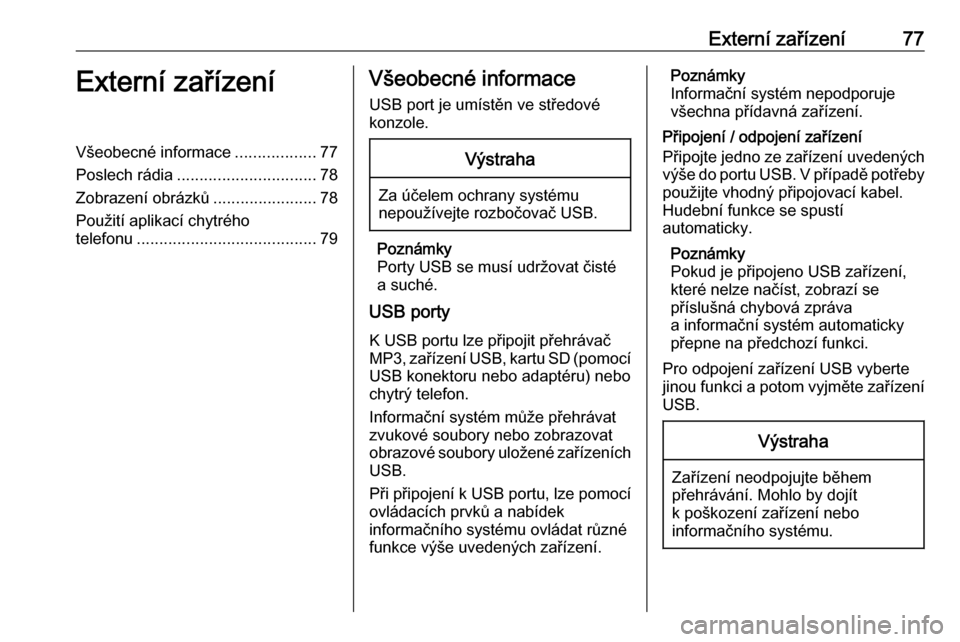
Externí zařízení77Externí zařízeníVšeobecné informace..................77
Poslech rádia ............................... 78
Zobrazení obrázků .......................78
Použití aplikací chytrého
telefonu ........................................ 79Všeobecné informace
USB port je umístěn ve středové
konzole.Výstraha
Za účelem ochrany systému nepoužívejte rozbočovač USB.
Poznámky
Porty USB se musí udržovat čisté
a suché.
USB porty
K USB portu lze připojit přehrávač
MP3, zařízení USB, kartu SD (pomocí USB konektoru nebo adaptéru) nebo
chytrý telefon.
Informační systém může přehrávat zvukové soubory nebo zobrazovat
obrazové soubory uložené zařízeních
USB.
Při připojení k USB portu, lze pomocí
ovládacích prvků a nabídek
informačního systému ovládat různé
funkce výše uvedených zařízení.
Poznámky
Informační systém nepodporuje
všechna přídavná zařízení.
Připojení / odpojení zařízení
Připojte jedno ze zařízení uvedených
výše do portu USB. V případě potřeby použijte vhodný připojovací kabel.
Hudební funkce se spustí
automaticky.
Poznámky
Pokud je připojeno USB zařízení, které nelze načíst, zobrazí se
příslušná chybová zpráva
a informační systém automaticky
přepne na předchozí funkci.
Pro odpojení zařízení USB vyberte
jinou funkci a potom vyjměte zařízení
USB.Výstraha
Zařízení neodpojujte během
přehrávání. Mohlo by dojít
k poškození zařízení nebo
informačního systému.
Page 78 of 107

78Externí zařízeníStreaming audia prostřednictvím
Bluetooth
Streaming vám umožní poslech
hudby z chytrého telefonu.
Podrobný popis sestavení připojení
Bluetooth 3 84.
Pokud se přehrávání audia nezahájí
automaticky, může být nutně spustit
přehrávání z chytrého telefonu.
Nejdříve nastavte hlasitost na
chytrém telefonu (na vysokou
úroveň). Potom nastavte hlasitost
informačního systému.
Formáty souborů
Audiozařízení podporuje různé
formáty souborů.
Poslech rádia
Aktivace funkce hudby Připojení USB nebo Bluetooth
zařízení 3 77.
Pokud je zařízení již připojeno, ale přehrávání uložené huby není aktivní:
Stiskněte b, vyberte SOURCES
a potom příslušný zdroj.Přehrávání zvukových stop se zahájí
automaticky.
Funkce přehráváníPřerušení a obnovení přehrávání
Stiskněte tlačítko 5 a přerušte
přehrávání. Tlačítko na obrazovce se
změní na 4.
Stiskněte tlačítko 4 a obnovte
přehrávání.Přehrávání předchozí nebo
následující stopy
Stiskněte P nebo Q.Rychlé přehrávání dopředu a dozadu
Stiskněte a podržte P nebo Q. Pro
návrat do normálního režimu
přehrávání tlačítko uvolněte.
Alternativně můžete posunout
posuvník udávající polohu aktuálně
přehrávané stopy doleva nebo
doprava.Náhodné přehrávání stop
Vyberte VOLBY a opakovaně
klepněte na ikonu Náhodné:
j : přehrávání stop aktuálně
vybraného seznamu (album, interpret
atd.) v náhodném pořadí.k : přehrávání stop aktuálně
vybraného seznamu (album, interpret
atd.) v normálním režimu přehrávání.Opakování stop
Pro výběr následujících možností
vyberte VOLBY a opakovaně
klepněte na ikonu Opakovat n :
● opakování stop aktuálně vybraného seznamu (album,
interpret atd.)
● jedno opakování stop aktuálně vybraného seznamu (album,
interpret atd.)
● přehrávání stop aktuálně vybraného seznamu (album,
interpret atd.) v normálním
režimu přehrávání
Zobrazení obrázků
Můžete prohlížet obrázky uložené
v USB zařízení.
Aktivace prohlížeče obrázků
Připojení USB zařízení 3 77.
Pokud je již zařízení připojeno, ale prohlížeč obrázků není aktivní:
Page 79 of 107
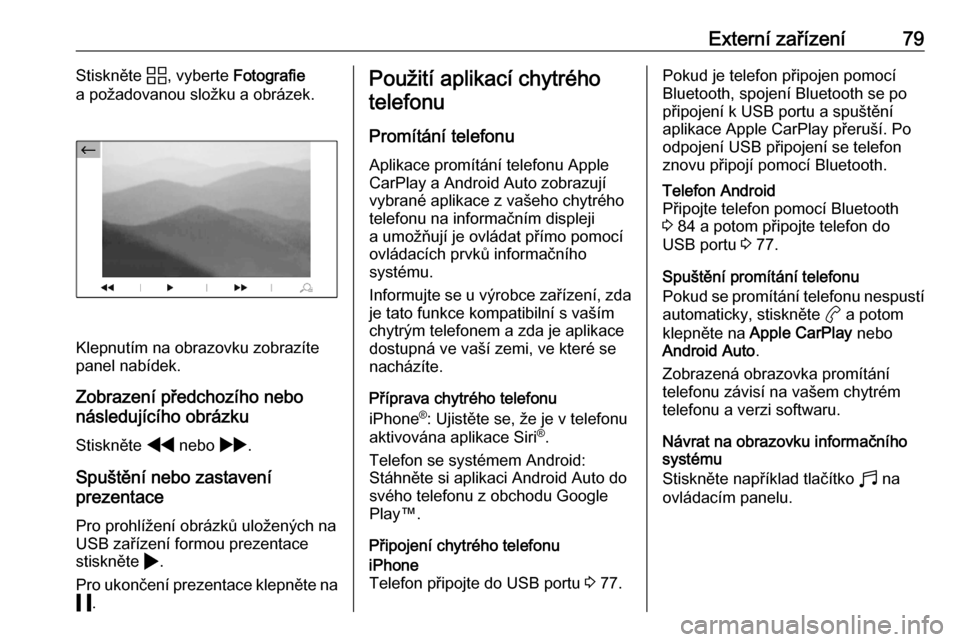
Externí zařízení79Stiskněte d, vyberte Fotografie
a požadovanou složku a obrázek.
Klepnutím na obrazovku zobrazíte
panel nabídek.
Zobrazení předchozího nebo
následujícího obrázku
Stiskněte f nebo g.
Spuštění nebo zastavení
prezentace
Pro prohlížení obrázků uložených na
USB zařízení formou prezentace
stiskněte 4.
Pro ukončení prezentace klepněte na 5 .
Použití aplikací chytrého
telefonu
Promítání telefonu
Aplikace promítání telefonu Apple
CarPlay a Android Auto zobrazují
vybrané aplikace z vašeho chytrého
telefonu na informačním displeji
a umožňují je ovládat přímo pomocí
ovládacích prvků informačního
systému.
Informujte se u výrobce zařízení, zda je tato funkce kompatibilní s vaším
chytrým telefonem a zda je aplikace
dostupná ve vaší zemi, ve které se
nacházíte.
Příprava chytrého telefonu
iPhone ®
: Ujistěte se, že je v telefonu
aktivována aplikace Siri ®
.
Telefon se systémem Android:
Stáhněte si aplikaci Android Auto do
svého telefonu z obchodu Google
Play™.
Připojení chytrého telefonuiPhone
Telefon připojte do USB portu 3 77.Pokud je telefon připojen pomocí
Bluetooth, spojení Bluetooth se po
připojení k USB portu a spuštění
aplikace Apple CarPlay přeruší. Po
odpojení USB připojení se telefon
znovu připojí pomocí Bluetooth.Telefon Android
Připojte telefon pomocí Bluetooth 3 84 a potom připojte telefon do
USB portu 3 77.
Spuštění promítání telefonu
Pokud se promítání telefonu nespustí
automaticky, stiskněte a a potom
klepněte na Apple CarPlay nebo
Android Auto .
Zobrazená obrazovka promítání
telefonu závisí na vašem chytrém
telefonu a verzi softwaru.
Návrat na obrazovku informačního
systému
Stiskněte například tlačítko b na
ovládacím panelu.
Page 80 of 107

80Rozpoznávání řečiRozpoznávání řečiVšeobecné informace..................80
Použití .......................................... 81Všeobecné informace
Integrované rozpoznávání hlasuIntegrované rozpoznávání řeči
prostřednictvím informačního
systému umožňuje ovládat několik
funkcí systému prostřednictvím
hlasového vstupu. Rozpoznává
příkazy a číselné sekvence nezávisle
na případné mluvící osobě. Příkazy
a číselné sekvence je možné
vyslovovat bez pauzy mezi
jednotlivými slovy.
V případě nesprávného ovládání
nebo povelů systém rozpoznávání
řeči vizuálně nebo akusticky
zareaguje a požádá vás o opětovné zadání požadovaného příkazu. Jinak
toto rozpoznávání řeči potvrdí
důležité příkazy a bude se dotazovat, pokud je to třeba.
Obecně existují různé možnosti, jak
vyslovovat příkazy k provedení
požadovaných akcí.Poznámky
Aby hovor uvnitř vozidla nevedl
k nechtěnému spuštění funkcí
systému, rozpoznávání řeči se
nespustí, dokud nebude aktivováno.
Důležité informacePodpora jazyka ● Systém rozpoznávání řeči nedokáže pracovat se všemi
jazyky, které jsou k dispozici pro
displej informačního systému.
● Pokud první vybraný jazyk není podporován systémem
rozpoznávání hlasu, nebude tato funkce dostupná.
Chcete-li ovládat informační
systém pomocí hlasu, musíte
v tomto případě zvolit pro displej
jiný jazyk. Změna jazyka displeje 3 70.
Přenosová hlasová aplikace
Přenosová hlasová aplikace
informačního systému umožňuje
přístup k příkazům rozpoznávání
hlasu ve vašem smartphonu.
 1
1 2
2 3
3 4
4 5
5 6
6 7
7 8
8 9
9 10
10 11
11 12
12 13
13 14
14 15
15 16
16 17
17 18
18 19
19 20
20 21
21 22
22 23
23 24
24 25
25 26
26 27
27 28
28 29
29 30
30 31
31 32
32 33
33 34
34 35
35 36
36 37
37 38
38 39
39 40
40 41
41 42
42 43
43 44
44 45
45 46
46 47
47 48
48 49
49 50
50 51
51 52
52 53
53 54
54 55
55 56
56 57
57 58
58 59
59 60
60 61
61 62
62 63
63 64
64 65
65 66
66 67
67 68
68 69
69 70
70 71
71 72
72 73
73 74
74 75
75 76
76 77
77 78
78 79
79 80
80 81
81 82
82 83
83 84
84 85
85 86
86 87
87 88
88 89
89 90
90 91
91 92
92 93
93 94
94 95
95 96
96 97
97 98
98 99
99 100
100 101
101 102
102 103
103 104
104 105
105 106
106